SolidWorks 於 2018 新增零件的邊界方塊 ( bounding box ) 功能,自動得到模型最大的長、寬、高及體積,常用來預估模型的原料尺寸,作為成本計算的依據,特別是業界在導入ERP (E nterprise Resource Planning,企業資源計劃 ) 過程,常需RD提供這部分資料。
由於邊界方塊必須要有模型幾何資訊才能將指令加入,否則為灰階,本節說明如何將邊界方塊儲存為零件範本,當RD開新零件畫新模型時,系統自動啟用邊界方塊指令,不必再每次點選指令。
內容目錄
1. 指令位置
於特徵工具列上的 1. 參考幾何 ➠ 2. 邊界方塊。
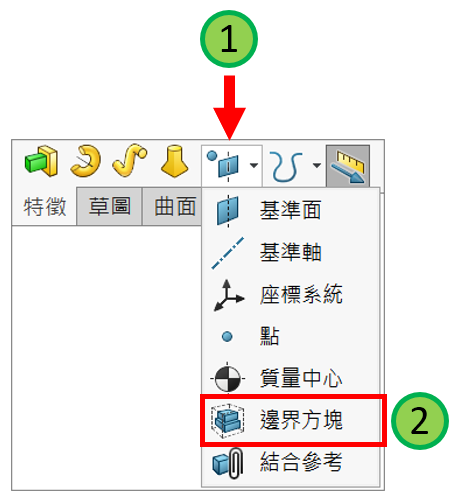
2. 操作步驟
步驟1 : 加入邊界方塊
在有模型狀態點選邊界方塊,會在原點下方加入邊界方塊圖示,並在模型組態屬性顯示長、寬、高及體積屬性。
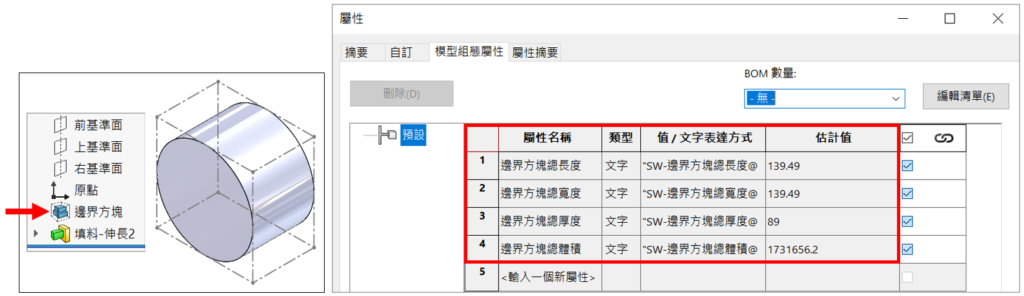
步驟2 : 刪除誘餌模型特徵
刪除加入邊界方塊的誘餌模型,點選特徵➠Delete,顯示確認刪除視窗,記得取消刪除子特徵才能保留邊界方塊特徵。
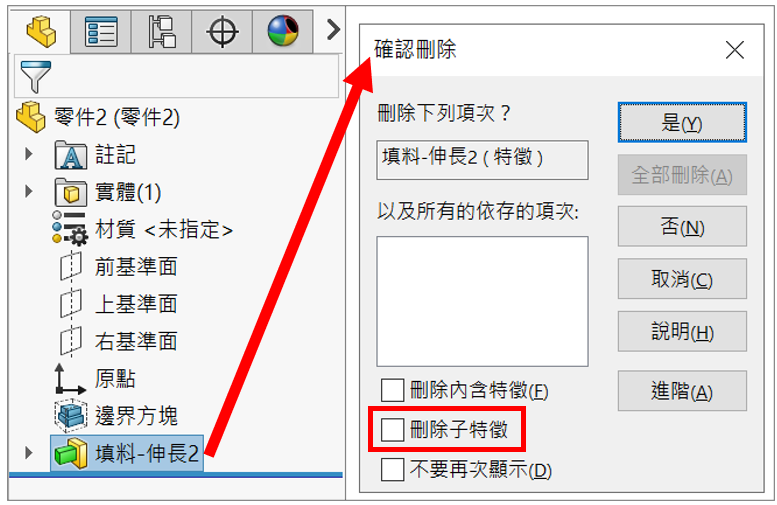
步驟3 : 刪除多餘模型資訊
由於要製做為零件範本 (*.PRTDOT ),所以要將誘餌模型的所有資訊都刪除乾淨,例如 : 草圖,避免以後開新檔案殘存不必要資訊。
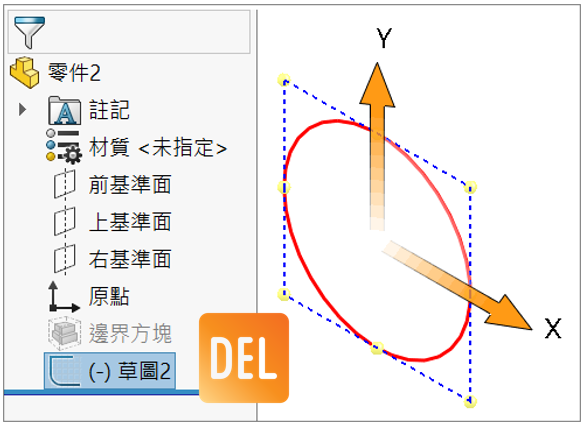
步驟4 : 另存成零件範本
刪除其他模型資訊後,見到邊界方塊為抑制狀態,直接另存新檔為零件範本,當以後開新零件畫新模型時,系統自動恢復抑制邊界方塊。









